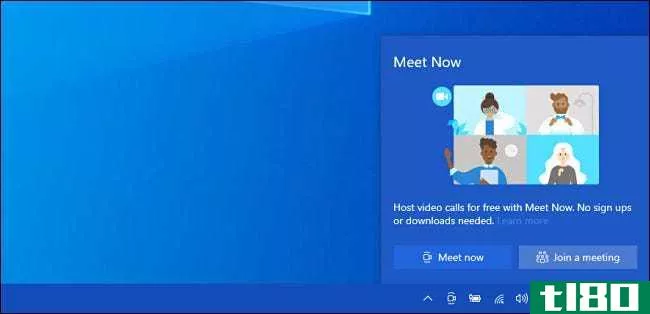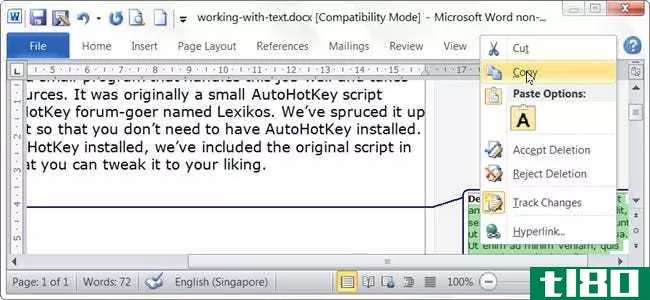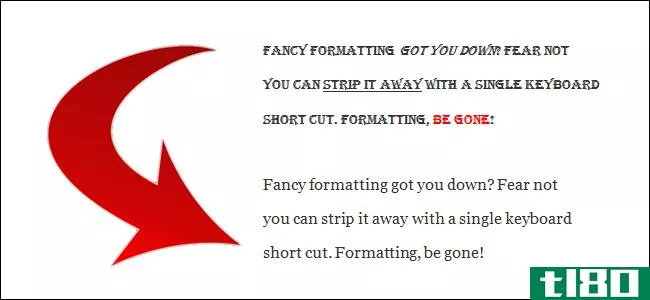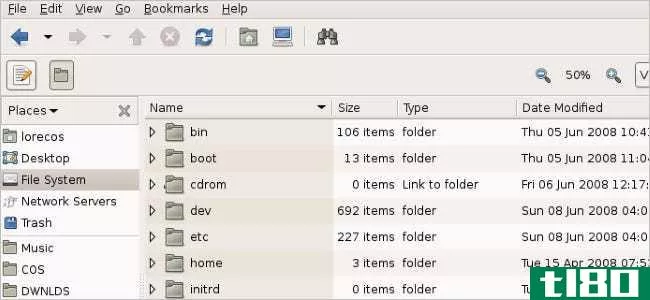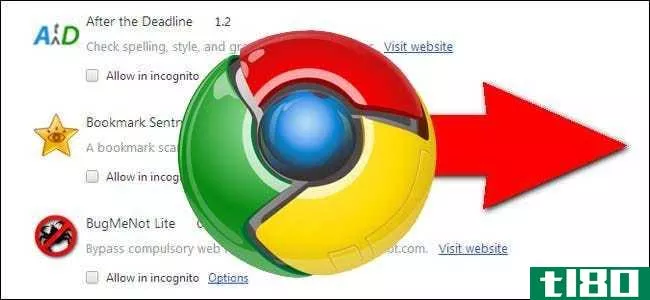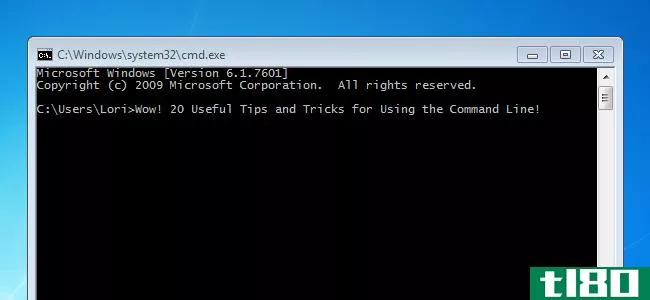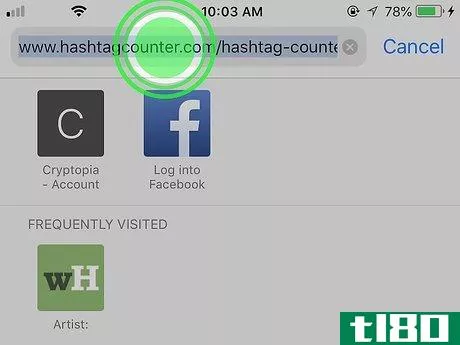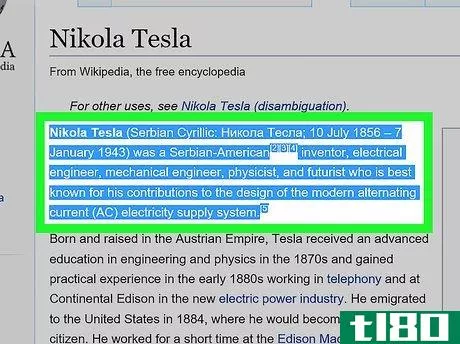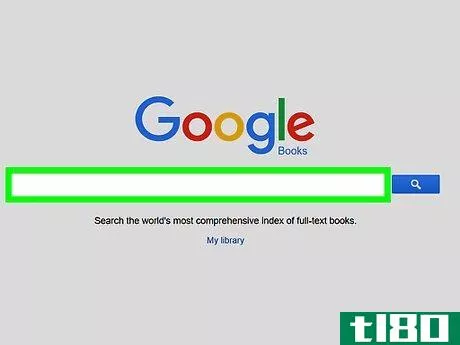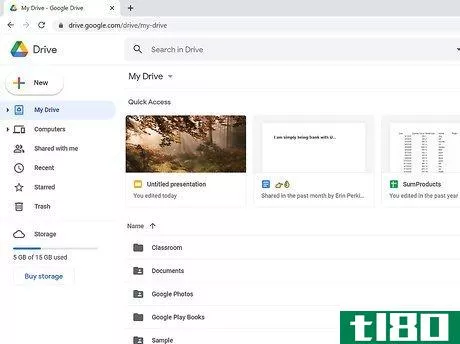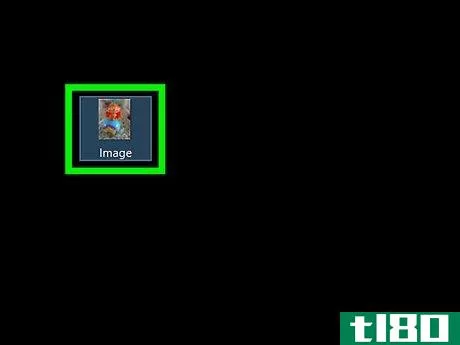如何复制并粘贴链接(copy and paste a link)
方法1方法1/3:windows和mac
- 1从地址栏复制并粘贴地址。如果要共享或保存正在访问的网站,可以从浏览器的地址栏复制地址:单击浏览器中的地址。如果部分内容在浏览时被隐藏,这可能会显示整个地址。如果还没有,请选择整个地址。通常,当你点击地址时,它会自动被选中。如果不是,请按Ctrl键/⌘ Cmd+A选择整个对象。通过右键单击所选内容并单击“复制”,或按Ctrl键复制所选地址/⌘ Cmd+C.将光标放在要粘贴链接的位置,然后按Ctrl键/⌘ Cmd+V。
- 2找到要复制的链接。你可以从网站、电子邮件、Word文档和几乎任何其他程序复制链接。网页和电子邮件中的文本链接通常带有下划线,颜色与周围的文本不同。许多链接都是按钮和图片。
- 3右键单击链接。如果链接是图片,右键单击图片将提供复制选项。如果你在Mac电脑上只需一个鼠标键,按住Ctrl键并单击即可打开右键菜单。
- 4选择“复制链接”选项。复制链接时,它会被发送到剪贴板,粘贴到其他地方。剪贴板一次只能存储一个链接。此选项的措辞将因您使用的程序而异。下面是一些常见的例子:Chrome—“复制链接地址”Firefox—“复制链接位置”Internet Explorer—“复制快捷方式”Safari—“复制链接”Word—“复制超链接”
- 5将光标放在要粘贴链接的位置。复制链接后,可以将其粘贴到任何可以键入的位置。单击以将光标放置在要粘贴链接的任何位置。你可以将链接粘贴到任何可以键入的地方,包括电子邮件、Word文档、浏览器地址栏、Facebook聊天等。
- 6粘贴链接。有几种方法可以粘贴复制的链接:右键单击光标所在的位置,然后选择“粘贴”按Ctrl+V(Windows)或⌘ Cmd+V(Mac)。单击编辑菜单(如果有)并选择“粘贴”并非所有程序都有可见的编辑菜单。
- 7将链接粘贴为具有不同文本的超链接。有些程序,如博客、电子邮件程序和文字处理程序,允许您更改显示的文本,而不是显示整个链接地址。这可以让你创建一个带有句子或单词的链接:将光标放在你想要超链接的地方。点击“插入超链接”按钮。这可能在文本表单下方,也可能在插入菜单(文字处理器)中。该按钮通常有一个链接图标。在“要显示的文本”字段中键入要显示的内容。这将显示为可点击链接。将链接粘贴到“地址”、“URL”或“链接到”字段中。在字段中单击并按Ctrl+V(Windows)或⌘ Cmd+V(Mac)以粘贴复制的链接。
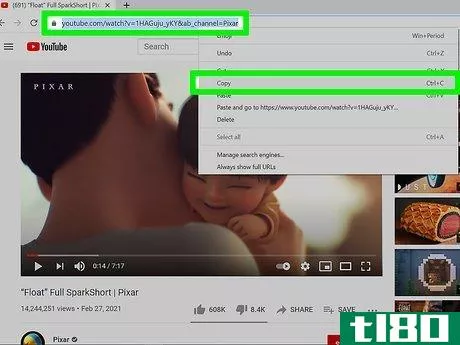
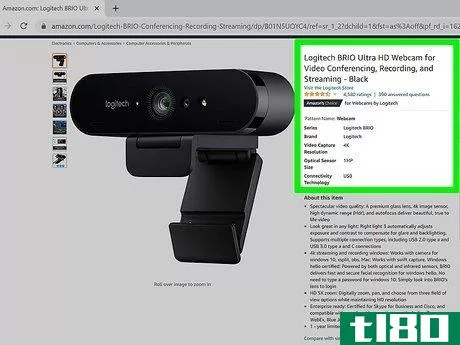
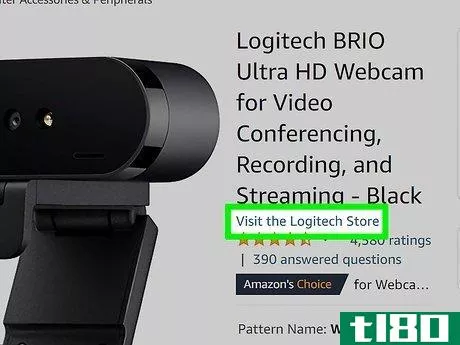
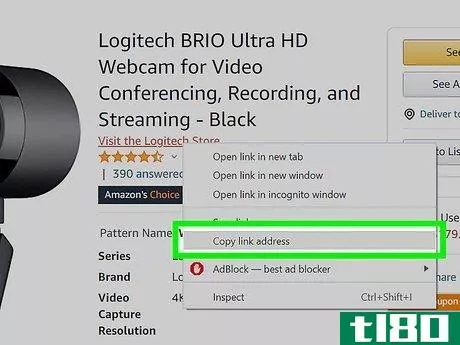
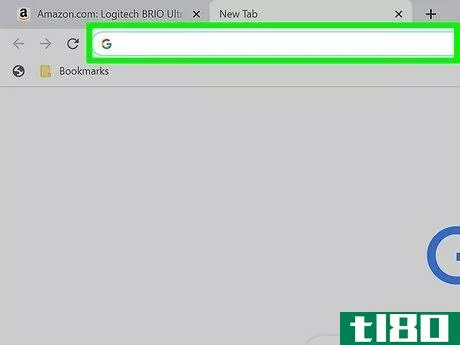
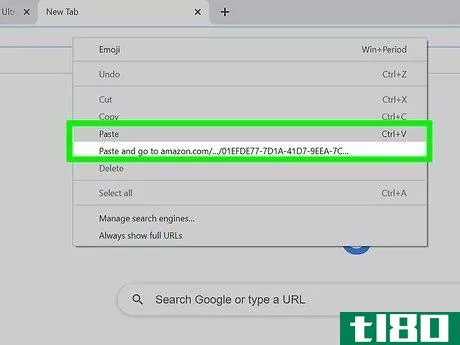
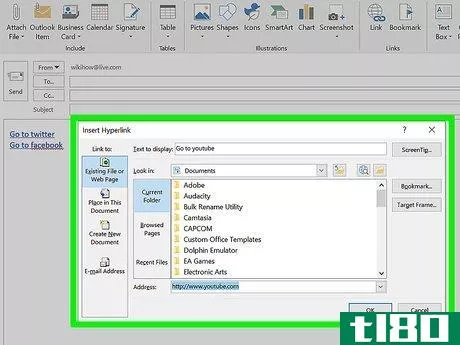
方法2方法2/3:移动设备
- 1找到要复制的链接。你可以从网络浏览器、电子邮件和许多其他应用程序复制链接。链接可以是传统的文本链接,也可以是图片。无论您使用的是哪种类型的移动设备(Android、iPhone、iPad、Windows mobile等),这一过程都非常相似
- 2按住要复制的链接。找到链接后,按住它直到出现新的菜单。菜单可能需要几分钟才能显示出来。
- 3点击“复制”选项。根据您使用的应用程序的不同,其措辞也会有所不同。寻找与以下示例类似的措辞:复制链接地址复制链接URL复制地址
- 4将光标放在要粘贴链接的位置。复制链接后,可以将其粘贴到任何可以键入的位置。点击文本字段以放置光标。
- 5将手指按住光标。片刻后松开手指。将出现一个新菜单。如果你使用的是iOS设备(iPhone、iPad、iPod Touch),一旦放大镜出现,就松开手指。如果你使用的是安卓设备,当光标下的指示灯出现时,松开手指。
- 6Tap“粘贴”以粘贴复制的链接。您将在出现的菜单中看到“粘贴”选项。点击“粘贴”将复制的地址粘贴到文本字段中。
- 7复制并粘贴短信中的链接(Android)。如果你在安卓设备上收到了一条带有链接的短信,你可能需要做更多的工作来复制它,尤其是当有其他文本的时候。并非所有的安卓信息应用都能起到相同的作用:按住包含链接的信息。点击出现的“复制”按钮。它可能只是一个图标,屏幕顶部有两个页面堆叠在一起。将复制的文本粘贴到要粘贴链接的位置,然后手动删除原始邮件附带的任何额外文本。
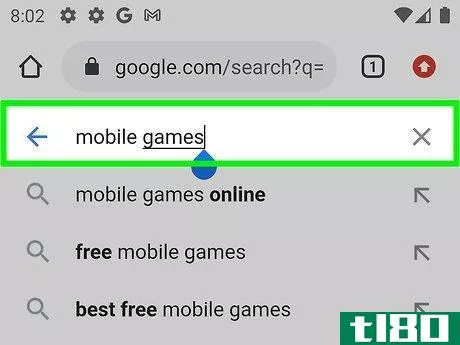
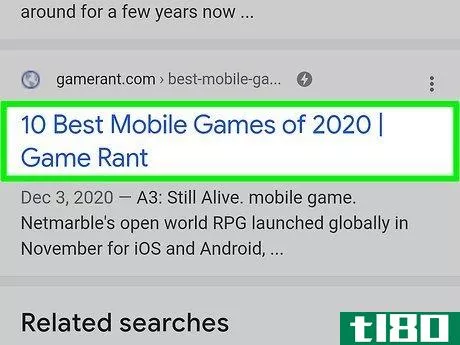
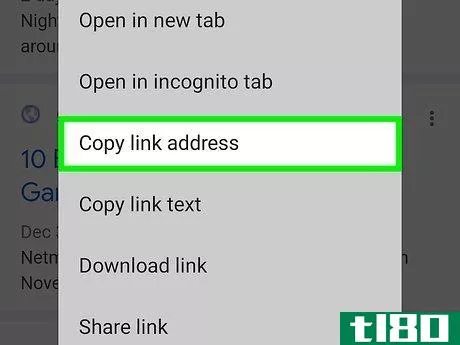
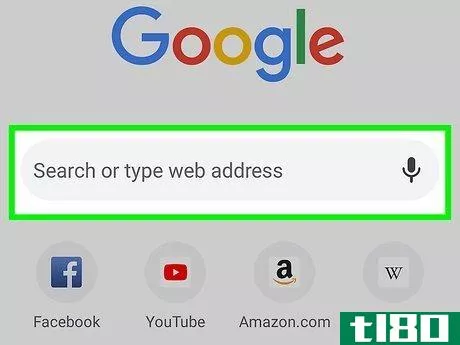
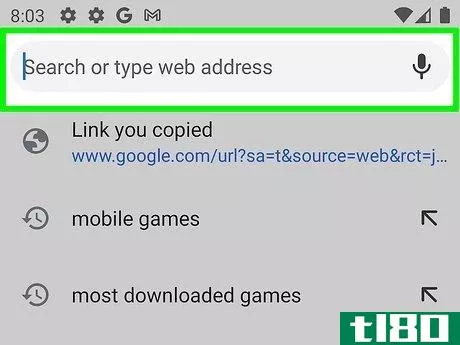
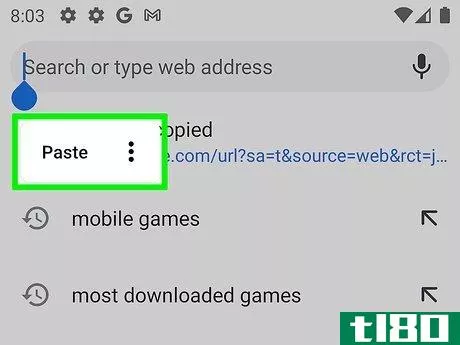
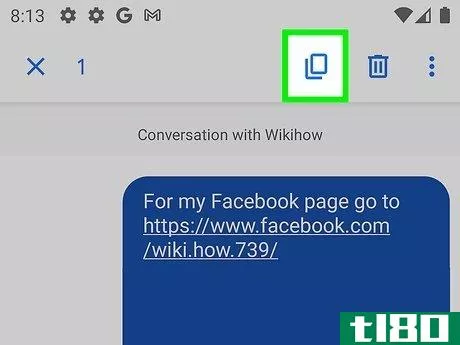
方法3方法3/3:使用链接缩短器
- 1当您需要发送文本或推特链接时,请使用链接缩短服务。网站地址可能会变得很长,尤其是对于深深埋藏在网站中的页面。Link shortener服务允许你生成一个短版本的长地址,可以很容易地发短信、发推文或以其他方式共享。
- 2复制要共享的链接。使用上述方法复制要缩短和共享的链接。
- 3.访问链接缩短器网站。有几种服务可用于缩短链接,大多数服务的工作原理非常相似:bit。利古。发光lytinyurl。通用域名格式
- 4将你的长链接粘贴到短站点的字段中。单击该字段并按Ctrl键/⌘ Cmd+V或长按并选择“粘贴”,将长链接粘贴到短站点的字段中。
- 5点击或点击“缩短”或“收缩”按钮生成新链接。您将看到一个简短版本的链接,该链接使用服务的格式,而不是原始网站的格式。
- 6复制缩短的链接。您可以使用上述方法复制常规链接,或点击或单击某些网站显示的“复制”按钮。
- 7粘贴缩短的链接。现在你的短链接已经被复制,你可以像粘贴任何其他链接一样粘贴它。你可能想为链接提供一些上下文,因为通过查看缩短的地址看不出它的用途。
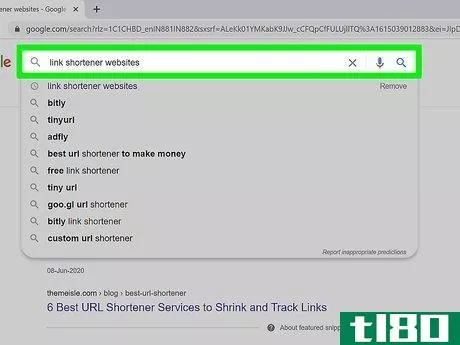
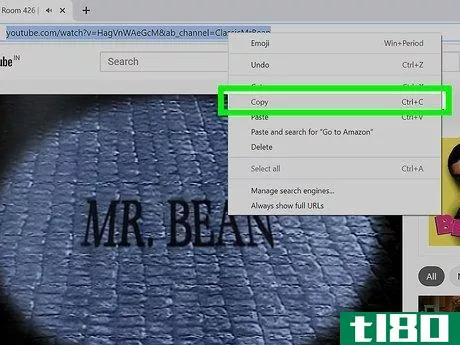
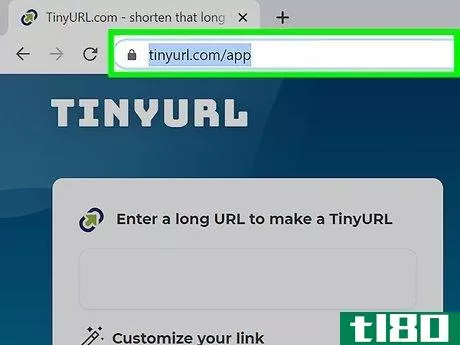
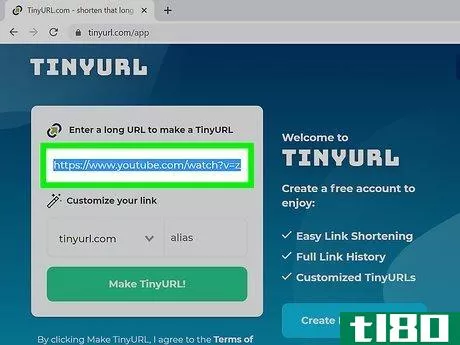
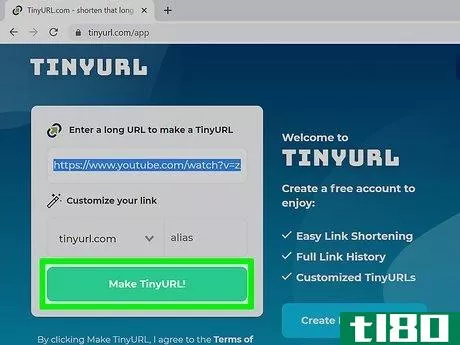
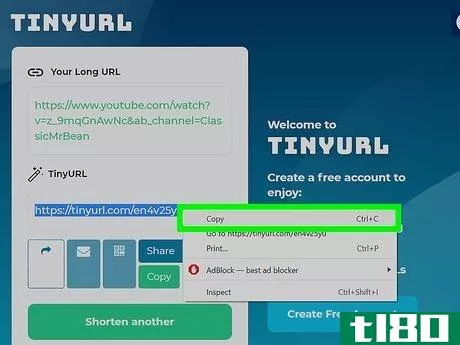
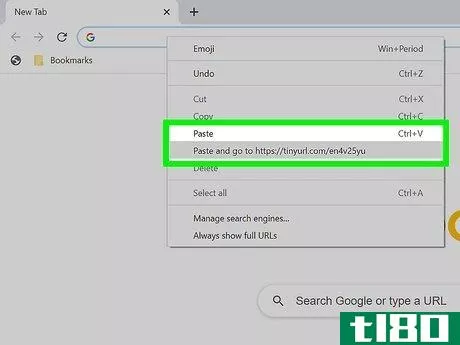
- 发表于 2022-03-19 09:05
- 阅读 ( 109 )
- 分类:IT
你可能感兴趣的文章
微软边缘收到一个新的复制粘贴功能,以采取对铬
如果您曾经尝试过将某个内容从web浏览器复制粘贴到文档中,您就会知道它通常会以乱七八糟的结果结束。微软的目标是让可怕的复制粘贴格式成为过去的事情,它的新智能复制功能的边缘。 ...
- 发布于 2021-03-29 10:20
- 阅读 ( 173 )
Windows10上的“立即见面”是什么?您如何使用它?
...快速视频聊天,而无需Skype帐户或Skype应用程序。下面是如何使用它。 什么是现在见面(meet now)? 微软的“Meet Now”是Skype于2020年4月推出的一项功能,旨在将让Zoom在Skype平台上大受欢迎的易用性功能带到Skype平台上。你几乎可以...
- 发布于 2021-04-01 00:25
- 阅读 ( 237 )
如何在microsoft word中复制已删除的文本?
...驱动的问答网站分组。 问题 超级用户读取器Tomas想知道如何复制Microsoft Word中删除的文本: I want to copy text that has been marked as deleted in earlier revisi*** of my document, then paste it into another document. But when I select it with my mouse and go to copy i...
- 发布于 2021-04-08 11:24
- 阅读 ( 186 )
如何粘贴没有额外格式的文本
...一个解决方案:PureText。早在2009年,我们就向读者展示了如何使用PureText,现在它仍然很强大。安装应用程序,选择你想要使用的快捷方式组合(如CTRL+SHIFT+V),PureText会自动从文本中删除格式,并在触发热键时粘贴。 不管你用...
- 发布于 2021-04-08 23:14
- 阅读 ( 171 )
如何使一个文件同时出现在多个文件夹中?
如果您为工作设置了大量文件夹,并且在工作日需要在所有文件夹中使用相同的脚本文件,那么除了大量复制和粘贴之外,最简单的方法是什么?今天的超级用户问答帖子为沮丧的读者提供了一些有用的答案和建议。 今天的问...
- 发布于 2021-04-10 21:32
- 阅读 ( 175 )
如何将扩展从一个chrome安装复制到另一个chrome安装?
Automatic syncing between browsers is handy but if it lets you down (or you prefer not to use it) you can still manually copy extensi*** between Chrome installati***. Read on to see how. 今天的问答环节是由SuperUser提供的,SuperUser是Stack Exchange的一个分支,是一个由社区...
- 发布于 2021-04-12 02:11
- 阅读 ( 188 )
充分利用windows命令行的20个最佳提示和技巧
...ides a link so you can download the utility and tells you where to put it. 如何将输出文本从命令行复制到Windows剪贴板 如何在windows命令提示符下启用ctrl+v进行粘贴 If you copy a command from another program in Windows and want to paste it in the command prompt window, i...
- 发布于 2021-04-12 17:01
- 阅读 ( 285 )
剪切粘贴(cut paste)和复制粘贴(copy paste)的区别
“剪切粘贴”和“复制粘贴”的主要区别在于,“剪切粘贴”将从文档中删除原始内容并将其放置在新位置,而“复制粘贴”将内容**到新位置而不删除原始内容。 当使用诸如msword之类的应用程序时,用户必须执行各种活动,例...
- 发布于 2021-06-30 17:10
- 阅读 ( 975 )
粘贴(paste)和特殊粘贴(paste special)的区别
...是一种计算机程序操作,它提供了对从剪贴板粘贴内容时如何显示内容的更多控制。 键盘快捷键 用户可以同时按Control(ctrl)和V键进行粘贴。用户可以同时按Control(ctrl)、alter(alt)和V键进行特殊粘贴。 结论 特殊粘贴是一种...
- 发布于 2021-06-30 20:42
- 阅读 ( 417 )
移动(move)和复制(copy)的区别
关键区别:复制是将选定的文件或文件夹复制到另一个驱动器或文件夹中,而移动是将原始文件从一个位置移动到另一个位置。move命令删除原始文件,而copy保留原始文件。移动的快捷方式是Ctrl+F7,复制的快捷方式是Ctrl+C,粘...
- 发布于 2021-07-13 21:08
- 阅读 ( 205 )